Умные дисплеи
Умные дисплеи, на которых предустановлен Google Ассистент, можно использовать для прослушивания музыки в YouTube Music. К таким устройствам относятся Google Nest и Lenovo Smart Clock. Чтобы включить трек, плейлист или музыку определенного исполнителя, достаточно просто попросить об этом Google Ассистента.
Телевизоры Smart TV
Ниже приводятся инструкции о том, как слушать музыку на телевизорах Smart TV и устройствах потоковой передачи. Учтите, что на телевизоре должна быть установлена последняя версия приложения YouTube.
- Установите приложение YouTube и войдите в аккаунт.
- С помощью пульта управления перейдите в меню слева.
- Перейдите в раздел Музыка. В нем представлены треки из YouTube Music, подобранные специально для вас.
Вы увидите персонализированные подборки, только если войдете в аккаунт.
Чтобы слушать музыку через YouTube Music на телевизоре с Android TV, выполните следующие действия:
- Откройте приложение Google Play.
- В строке поиска введите «YouTube Music».
- Нажмите Установить.
- Нажмите на значок приложения YouTube Music. Откроется соответствующий раздел приложения YouTube. Если вы войдете в аккаунт, вам станет доступна музыка, подобранная специально для вас.
Узнать больше о навигации по главной странице Android TV можно из этой статьи.
Трансляция контента из приложения YouTube Music на телевизор
Чтобы воспроизвести музыку из YouTube Music на телевизоре, выполните следующие действия:
- Убедитесь, что телевизор подключен к той же сети Wi-Fi, что и устройство, с которого вы хотите передавать контент.
- Откройте приложение YouTube Music.
- Рядом с фото профиля нажмите на значок трансляции .
- Выберите устройство, на которое будет выполняться трансляция.
- Когда вы запустите воспроизведение, оно автоматически начнется на телевизоре.
Чтобы остановить передачу контента, снова нажмите на значок трансляции и выберите Отключить.
Примечание. Некоторые функции YouTube Music недоступны в контролируемых аккаунтах. Подробнее …
Часть 5: Загрузите Spotify Music и Apple Music в MP3 бесплатно
Сервисы потоковой музыки предоставляют нам лучшие музыкальные сервисы. За исключением музыки YouTube, все больше и больше людей предпочитают подписываться на Apple Music и Spotify. Как популярный сервис потоковой передачи музыки, Spotify и Apple Music используют DRM для защиты своих песен. Если вы хотите загружать музыку из Spotify и Apple Music для прослушивания в автономном режиме на проигрывателе MP3, iPod nano и т. Д. Песни, которые вы получаете, защищены DRM, и вы можете воспроизводить их только на авторизованных устройствах, поэтому вам нужно снять защиту DRM из Spotify. музыка и треки Apple Music. Чтобы сломать защиту DRM, вам потребуется использовать сторонний Spotify Music Converter и Apple Music Converter, чтобы удалить DRM и преобразовать потоковую музыку в формат MP3 без DRM.
Теперь вы скачали музыку с YouTube на свой компьютер. Как насчет бесплатной загрузки Spotify Music без Premium? Попробуйте один из наших популярных продуктов — UkeySoft Spotify Music Converter, Он специализируется на бесплатной загрузке и конвертации музыки или плейлистов Spotify. Он может отлично конвертировать музыку Spotify в обычный MP3, AAC, WAV или FLAC.
См. также: Как бесплатно скачать музыку Spotify на MP3
Основные характеристики музыкального конвертера UkeySoft Spotify:
- Скачать Spotify Music с бесплатной и премиум-аккаунтом Spotify.
- Конвертируйте музыку Spotify в обычный MP3, AAC, FLAC и WAV.
- Записывайте песни на более высокой скорости 5X с качеством без потерь 100%.
- Сохранить ID теги после конвертации.
- Нет необходимости устанавливать клиент Spotify.
- Один щелчок, чтобы записать музыку Spotify на CD.
Скачайте UkeySoft Spotify Music Converter и начните загружать музыку Spotify в MP3 Free.
XNUMXXNUMX
XNUMXXNUMX
Если вы хотите конвертировать Apple Music, аудиокниги в MP3 для воспроизведения на iPod Nano, iPod Shuffle, Walkman, PSP, MP3-плеерах и т. Д. UkeySoft Apple Music Converter это лучший выбор, он не только помогает загружать и конвертировать песни Apple Music в MP3, AAC, AC3, AIFF, AU, FLAC, M4A, M4R и MKA с оригинальным качеством 100%, но также позволяет конвертировать Audible AA / AAX Аудиокниги и песни iTunes M4P для MP3, M4A и т. Д.
См. также: Как конвертировать Apple Music в MP3
Основные особенности UkeySoft Apple Music Converter:
- Сломайте защиту DRM от Apple Music.
- Конвертируйте Apple Music в MP3, M4A, FlAC и т. Д.
- Конвертируйте песни iTunes M4P, аудиокниги M4P / M4B и аудиокниги AA / AAX в MP3, M4A и т. Д.
- Конвертируйте Apple Music до скорости преобразования 16X. (Скорость 1X при преобразовании песен Apple Music в macOS High Sierra).
- Сохраняйте идентификационные теги, включая название песни, исполнителя, альбом, композитора, номер дорожки, номер диска, жанр и т. Д. После преобразования.
- Сохраняйте исходное качество звука 100% после преобразования.
- Записывайте Apple музыку на CD, наслаждайтесь Apple Music на любых устройствах в автономном режиме.
XNUMXXNUMX
XNUMXXNUMX
Выводы
Хотя официального приложения YouTube для загрузки видео / аудио для загрузки видео и аудио файлов с веб-сайта YouTube не существует, все еще существует множество бесплатных программ для загрузки и записи видео и аудио с YouTube.
Чтобы бесплатно скачать музыку с YouTube, рекомендуется использовать профессиональный загрузчик YouTube Music, например 4kFinder. 4k Finder выделяется с точки зрения загрузки видео, позволяя загружать видео, музыку, плейлисты, каналы и субтитры с YouTube, Instagram, Facebook, Vimeo, Bilibili, NicoNico, BBC, Vimeo, VLive, Tumblr, Fmovies и других видеосайтов в высоком качестве. . Также с Конвертер музыки YouTube 4kFinder, Ты можешь скачать музыку с YouTube в MP3 на ПК/Mac с сохранением качества компакт-диска. YouTube Music Recorder поддерживает запись всей музыки YouTube на компьютер без ее загрузки. Другими словами, вам нужно тратить больше времени на запись музыки на YouTube. Freemake YouTube Video Downloader может помочь вам извлечь музыкальные файлы MP3 с YouTube без рекламы, но это не работает на 100%. Наконец, мы также рекомендуем преобразователи потоковой музыки, а именно Spotify Music Converter и Apple Music Converter. Если вы хотите скачать файлы MP3 из Spotify и Apple Music, просто скачайте их, и вы будете поражены.
Скачать YouTube музыку бесплатно
Вернуться к >>
Попробуйте!Попробуйте!
Как скачать музыку с YouTube
Вот список некоторых популярных программ для скачивания видео с YouTube, которые являются бесплатными, ну и конечно есть платные. Вы можете скачать по ссылкам ниже…
- YouTube Premium Video, YouTube Music Premium…
- Загрузка 4K…
- TubeMate для Android, IPhone…
- Конвертер YouTube в MP3…
- Icecream Screen Recorder…
Скачать музыку с YouTube с помощью YouTube Music Premium
YouTube — это бесплатная платформа. Конечно же видео можно смотреть бесплатно, но предостережение в том, что пока вы смотрите видео, периодически вам приходиться смотреть рекламу. Так платформа зарабатывает денюшки. По общему признанию, эта реклама может раздражать, особенно если вы хотите послушать музыкальный плейлист…
Есть простой способ избежать этого — подписавшись на YouTube Premium…
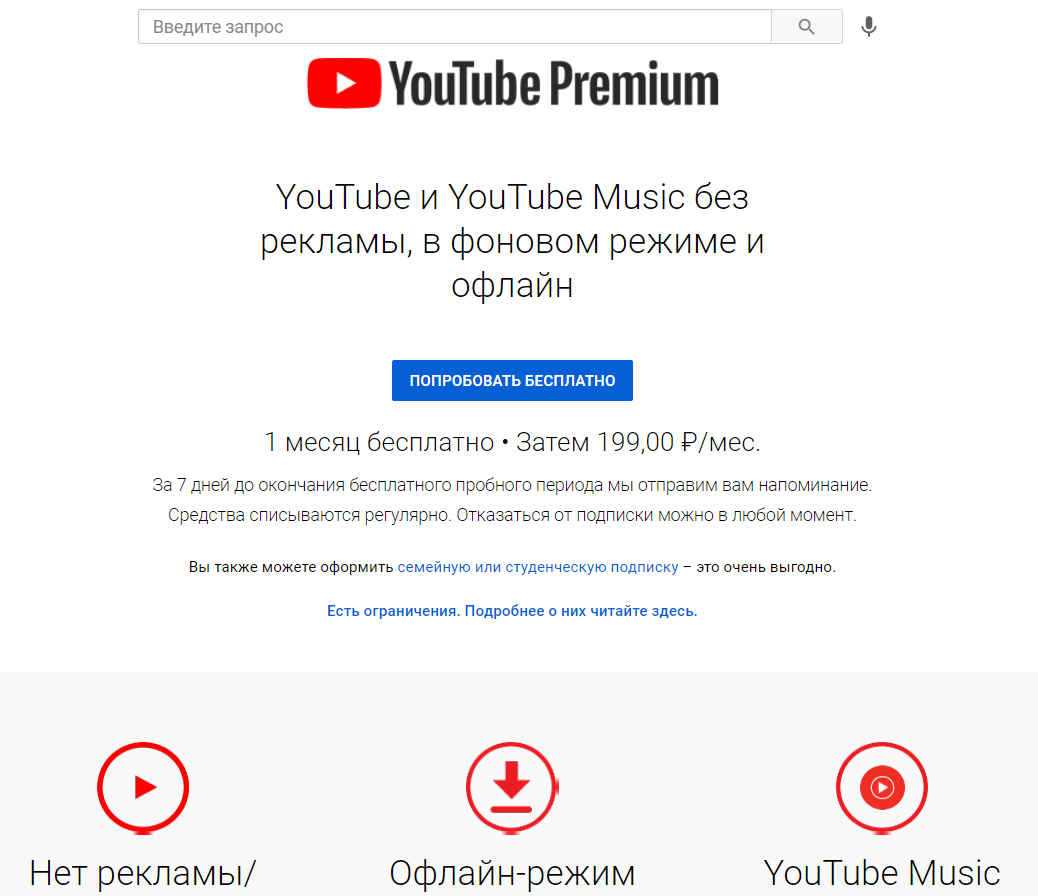
Или YouTube Music Premium…
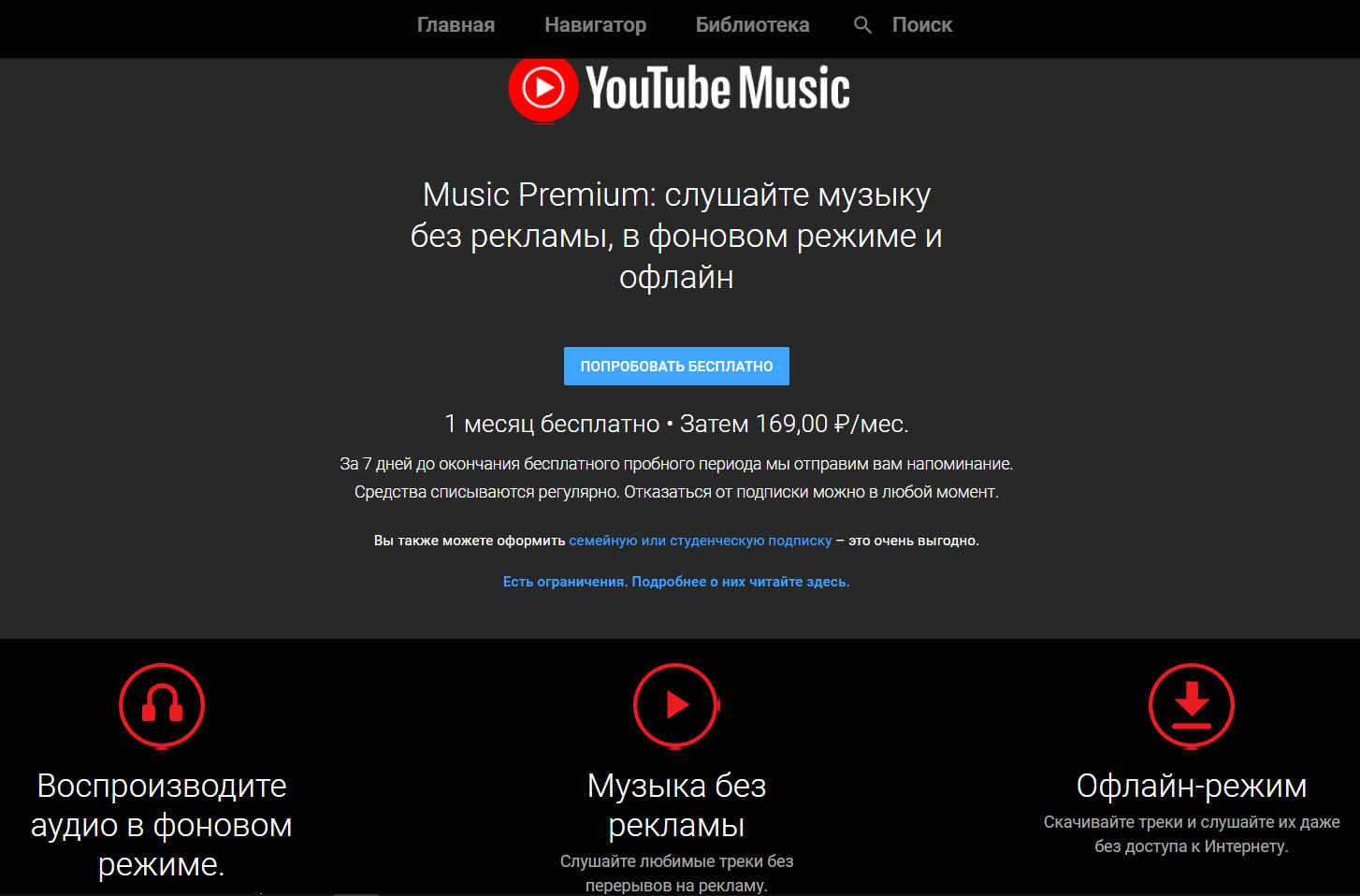
Это платные услуги, которые по сути удаляют рекламу из видео. Это означает, что вы можете смотреть целые музыкальные плейлисты без рекламы…
Как скачать музыку с YouTube на компьютер с помощью приложения загрузка 4K
Вы можете установить различное программное обеспечение, которое действует как менеджер загрузки и помогает скачивать музыку с YouTube. Отличным примером является загрузка 4K…
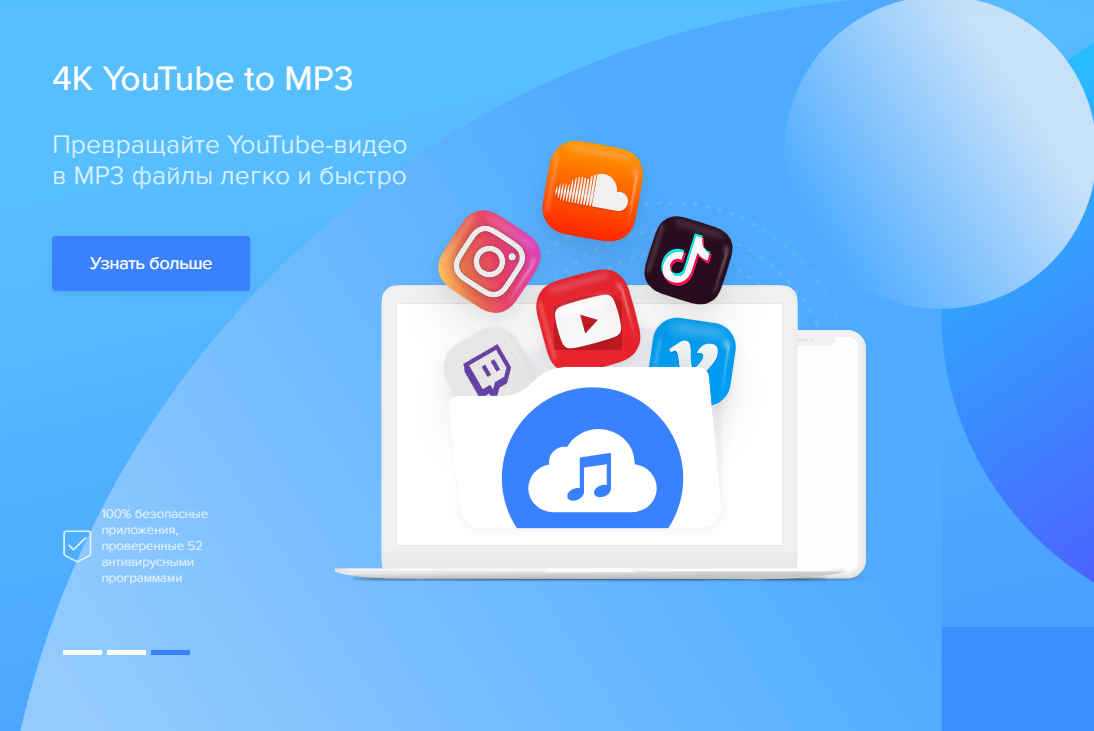
Это программа для загрузки видео и музыки, которую используют миллионы людей во всем мире. Ее можно использовать бесплатно, и вы можете загружать аудио с YouTube вместе с видео в полном разрешении 4K HD или других разрешениях, например 1080p…
Кроме того, как только видео будет загружено, вы можете извлечь из него аудио. После завершения синтаксического анализа должен появиться раскрывающийся список либо «скачать видео», либо «извлечь аудио». Если вы используете функцию извлечения аудио, вы можете выбрать формат файла и качество для аудиофайла. Также можете выбрать место для сохранения файла…
Это эффективный способ скачивания музыки с YouTube. Кроме того, он имеет функцию пакетной обработки. Поэтому вы можете загружать и затем извлекать несколько музыкальных треков одновременно. 4K Download — один из лучших доступных вариантов и надежный сервис…
Скачиваем музыку с YouTube на Android или iPhone
Если у вас нет доступа к настольному компьютеру или MAC, вы все равно можете загрузить музыку с YouTube на свой смартфон. Существует ряд приложений, которые вы можете бесплатно скачать в Play Маркета или Apple Store, например, TubeMate…
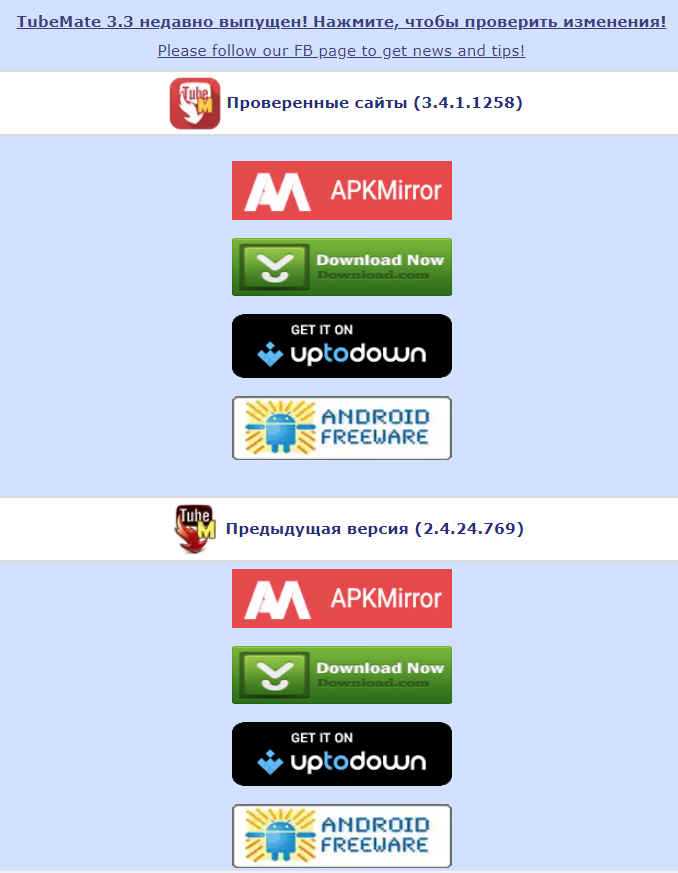
TubeMate — популярное приложение, которое позволяет загружать аудио с YouTube прямо на ваш телефон. Приложение простое в использовании и имеет интуитивно понятный интерфейс, в котором вы быстро разберетесь. Кроме того, загруженные файлы можно сохранить в памяти телефона или на SD-карте…
Как скачать музыку с YouTube через онлайн-сервис
Помимо программного обеспечения, существует множество веб-сайтов, которые могут помочь вам скачать музыку с YouTube. Имейте в виду, что подавляющее большинство этих веб-сайтов являются поддельными, а некоторые могут даже содержать вредоносный контент. Будьте особенно осторожны при использовании такого веб-сайта.
Одним из авторитетных сервисов, которые могут скачивать песни с YouTube, является конвертер YouTube в MP3…
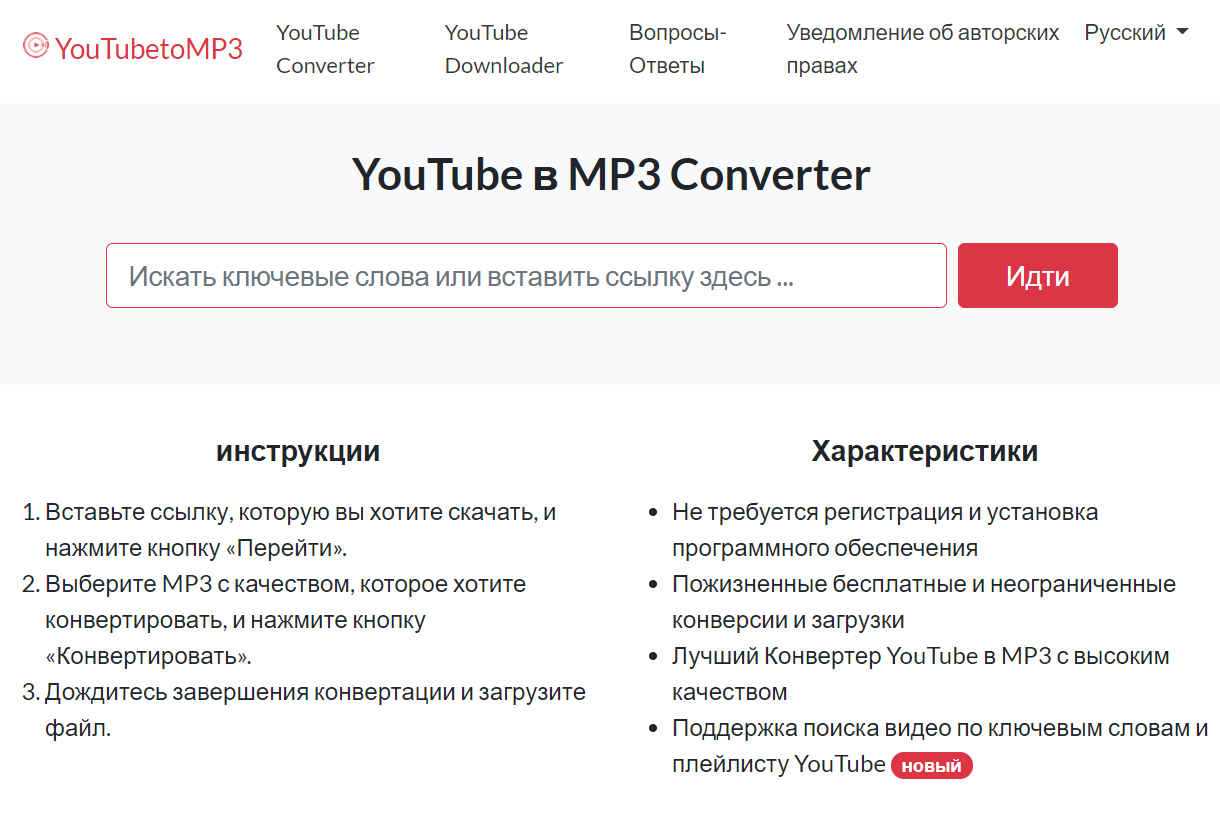
Это быстрый и эффективный веб-сайт, который дает отличные результаты в считанные секунды. Для начала необходимо открыть желаемый музыкальный клип или плейлист на YouTube. Затем скопируйте URL-адрес из адресной строки. После этого откройте веб-сайт, вставьте адрес веб-сайта в поле вверху и нажмите «Перейти»…
Начнется процесс конвертации, после чего вы сможете скачивать музыку с YouTube. Можете выбирать из множества различных типов файлов, включая MP3 и MP4. Эта услуга бесплатна, и это быстрый способ загружать эпизодические треки с YouTube…
Запишите звук с YouTube с помощью программы Icecream Screen Recorder
Это не очевидный способ, но вы можете воспроизвести видео и записать его звуковую часть с помощью диктофона по вашему выбору. Icecream Screen Recorder…

Это отличный инструмент для записи. Запустите видео YouTube и нажмите кнопку «Захватить звук», чтобы начать запись. Вы можете приостановить и возобновить запись, если в видео всплывают рекламные ролики. Записанный аудиофайл сохраняется в формате MP3. Этот метод — простой и безопасный способ бесплатно конвертировать YouTube в MP3…
Способ 2. Скачать музыку с YouTube Music на компьютер без Premium
Даже если вы платите за YouTube Music Premium, вы все равно не можете игнорировать его ограничения. Фактически, YouTube Music кодирует свой цифровой музыкальный контент в определенном аудиоформате AAC, ограничивая пользователей возможностью прослушивания песен в приложении YouTube Music только на некоторых избранных устройствах. Более того, подписчики Premium потеряют доступ ко всем загруженным трекам после отказа от подписки. Есть ли способ скачать музыку с YouTube без Premium? Можете ли вы скачать музыку с YouTube в MP3 бесплатно? Можно ли скачать музыку с YouTube на компьютер? Ответ: Да! Альтернативный способ — воспользоваться некоторыми сторонними инструментами для загрузки музыки с YouTube. Здесь вы можете обратиться к UkeySoft YouTube Music Converter.
4kFinder Конвертер музыки YouTube (версия для Mac и ПК) — это полезный инструмент, специально разработанный для всех пользователей YouTube Music, который можно использовать для загрузки музыки с YouTube Music в виде файлов MP3/M4A/AAC/FLAC/WAV/AIFF на локальный компьютер, независимо от того, являетесь ли вы Пользователь YouTube Music Free или Premium. Еще одной привлекательной особенностью является то, что он позволяет скачать музыку с ютуба в мп3 со скоростью 256 кбит/с (такой же, как у оригинальных треков YouTube Music) или с высоким битрейтом до 320 кбит/с.
Кроме того, он поставляется со встроенным веб-плеером YouTube Music, приложение YouTube Music не требуется. С помощью этого 100% эффективного и быстрого инструмента для конвертации музыки для YouTube Music вам просто нужно добавить любую песню/альбом/плейлист из YouTube Music в Интернет в конвертер, а затем начать загрузку и преобразование ваших музыкальных треков. Таким образом, вы можете наслаждаться миллионами песен без рекламы в автономном режиме на всех своих устройствах и плеерах без YouTube Music Premium!
XNUMXXNUMX
XNUMXXNUMX
Основные возможности YouTube Music Converter:
- Скачивайте песни, альбомы и плейлисты с YouTube Music.
- Скачивайте музыку с YouTube Music без Premium.
- Скачивайте музыку с YouTube на компьютер со скоростью 10X.
- Конвертируйте музыку YouTube в MP3, M4A, AAC, FLAC, WAV и AIFF.
- 100% оригинальное качество музыки (256 кбит/с) и настройка качества вывода.
- Переименуйте загруженные песни YouTube в соответствии с вашими потребностями.
- Отсортируйте выходные песни по исполнителю, альбому, исполнителю/альбому, альбому/исполнителю.
- Встроенный веб-плеер YouTUbe Music, приложение YouTube Music не требуется.
- Воспроизведение YouTube Music с другими проигрывателями, такими как iTunes, WMP, VLC и т. д.
- Перенос музыки с YouTube на MP3-плеер, USB-накопитель, SD-карту и т. д.
Очередной провал Apple
Владельцы смартфонов Apple стали массово жаловаться на проблему с подключением к сотовым сетям после установки обновления iOS 13.3. Новый патч делает невозможным выход в интернет и препятствует отправке SMS-сообщений и совершению голосовых вызовов.
13.3 – самая актуальная версия iOS на момент публикации материала. Она вышла 10 декабря 2019 г., и после нее Apple выпустила бета-версию 13.3.1, доступную пока лишь разработчикам. Исправлены ли в ней обнаруженные недочеты, неизвестно, как неизвестны также и сроки выпуска следующей «стабильной» версии прошивки.
На проблемы iOS 13.3 стали жаловаться на форуме техподдержки Apple, а также в Twitter. К примеру, пользователь David Ecker (@iCREATEdir) сообщил в своем блоге, что в его iPhone после обновления прошивки из беспроводных модулей рабочим остался один только Wi-Fi.
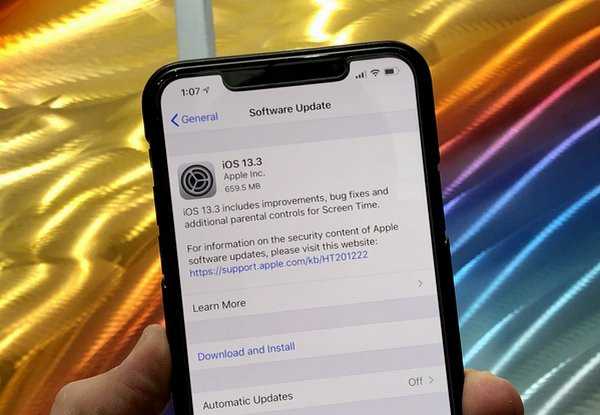
iOS 13.3 может превратить новейший iPhone в старый iPod без интернета, сотовой связи и Wi-Fi
В ряде случаев пользователи, сообщавшие о проблемах с сетью, позже уточняли, что проблема была решена путем сброса смартфона к заводским настройкам. Этот метод помог, в частности, David Ecker , но, во-первых, он может сработать не у всех, во-вторых, не каждый будет готов тратить время на создание резервной копии данных и настроек, сброс и последующее восстановление из бэкапа.
Простые шаги для записи музыки YouTube в MP3
Шаг 1. Запустите YouTube Music Recorder на ПК / Mac
Загрузите и запустите настольный рекордер YouTube Music Premium и в настольном приложении YouTube Music Premium / веб-плеере Windows PC или Mac.
Вы найдете пять функций: «Полный экран», «Пользовательская аэра», «Окно приложения», «Только камера» и «Аудио». Чтобы записать звук с YouTube Music Premium, нажмите «Только аудио».
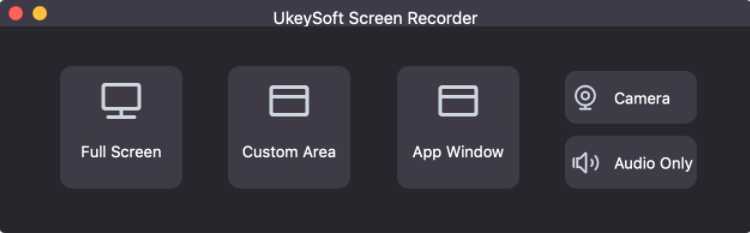
Затем запустите приложение YouTube Music Premium или веб-плеер. Откройте YouTube Music Premium в браузере или в приложении YouTube Music Premium. Затем войдите в свою учетную запись YouTube Music Premium или учетную запись YouTube Premium.
Шаг 2. Настройка способа записи звука
Чтобы записывать песни из YouTube Music Premium с высоким качеством звука, здесь вы можете выбрать «Системный звук», «Микрофон», «Система и микрофон» или «Нет». Чтобы записать YouTub Music на компьютер, мы выбираем System Audio.
Шаг 3. Выберите запись музыки YouTube в MP3 или другие
Вы можете установить выходной формат музыки Youtube как MP3, WAV, M4A. Выберите MP3 здесь.
Шаг 4. Запись песен с YouTube Music Premium
Найдите любой трек, который вы хотите записать. Когда вы будете готовы, нажмите «REC», чтобы начать запись и воспроизвести песню. Вы можете приостановить запись или закончить запись в любое время, нажав кнопки справа.
Шаг 5. Сохраните записанную музыку YouTube как файлы MP3
Чтобы остановить запись, просто щелкните значок прямоугольника. Теперь YouTube Music записывается. Записанная музыка YouTube автоматически сохраняется на вашем компьютере, и вы можете слушать ее в автономном режиме на любых устройствах.
Этот Screen Recorder — это больше, чем просто музыкальный рекордер YouTube. Он также может записывать действия на экране, записать видео с YouTube, записать видео Amazon Prime, записывать музыку Spotify / Apple Music / Amazon и другие потоковые аудио, а также легко снимать скриншоты на ПК или Mac.
XNUMXXNUMX
XNUMXXNUMX
Заключение
Теперь вы уже знаете, как записывать/загружать музыку с YouTube в MP3. Если вы являетесь любителем музыки, то программное обеспечение 4kFinder должно быть лучшим выбором. Он поддерживает неограниченное количество загрузок, и вы можете постоянно пополнять свою музыкальную коллекцию. Кроме того, загрузка видео с YouTube в формате HD, Ultra HD MP4 также является хорошим предложением, если вы хотите смотреть эти фильмы в будущем. Музыкальному рекордеру YouTube требуется много времени для записи звука YouTube. Просто загрузите программное обеспечение 4kFinder, чтобы получить YouTube Music в виде файлов MP3 для автономного воспроизведения прямо сейчас!
Запись музыки с YouTube на MP3
Вернуться к >>
Попробуйте!Попробуйте!
Отключение Wi-Fi, разрывы и невозможность подключения – общие причины
Чтобы иметь хороший Wi-Fi, вам необходимо подходящее оборудование. Так что возьмите роутер (или ячеистую систему), подходящий для вашего места, и настройте его должным образом.

Подсказка: по возможности используйте сетевые кабели, чтобы соединить части вашей сети вместе. Кроме того, если вы покупаете «дешёвый лимон», никакие меры по устранению неполадок не помогут – сначала убедитесь, что вы инвестируете в подходящее оборудование.
Однако, учитывая, что вы находитесь на этом веб-сайте, я бы предположил, что у вас уже есть один из лучших роутеров, что оставляет нам три других распространенных причины, которые вызывают падение вашего сигнала Wi-Fi или невозможность подключения некоторых устройств.
-
Несовместимость оборудования
Несовместимость, вероятно, является наиболее частой причиной – как упоминалось выше, Wi-Fi может быть сложным.
Есть так много поставщиков оборудования с большим количеством устройств. Трудно поддерживать их взаимодействие во всех сценариях. Это не говоря уже о качестве оборудования и программного обеспечения, а также о различных стандартах и уровнях Wi-Fi.
Но, по сути, эта проблема возникает из-за того, что ваш вещатель (роутер) и клиент, например, ваш ноутбук или IoT-устройство, плохо работают вместе из-за несовместимости аппаратного или программного драйвера.
-
Насыщение сигнала или помехи
Насыщение сигнала очень типично, особенно в городских условиях. Просто посмотрите на сканирование Wi-Fi вашего смартфона, и, скорее всего, вы увидите длинный список доступных сетей. Несмотря на то, что у вас нет доступа к большинству из них, все они находятся в одном пространстве, занимая драгоценное распределение спектра.
Таким образом, чем больше рядом вещателей разных типов, тем больше вероятность того, что вам придётся столкнуться с помехами. Это не говоря уже о других типах устройств (таких как микроволновые печи, беспроводные телефоны и т.д.), которые могут использовать те же частоты.
Дополнительно: любопытная ситуация с Bluetooth
Популярный метод подключения Bluetooth также использует диапазон 2,4 ГГц. Однако, это совсем другое дело и обычно не вызывает (сильных) помех.
Это потому, что Bluetooth предназначен для одноранговых соединений, которым не требуется фиксированный канал. В результате он может «переключаться между каналами», что означает, что он выбирает наиболее незанятый канал для использования в режиме реального времени. И это происходит 1600 раз в секунду.
В результате, Bluetooth не влияет на Wi-Fi. За исключением двух случаев:
- Полоса частот 2,4 ГГц полностью насыщена: теперь никакие переключения не могут помочь.
- Совместное использование оборудования: это относится только к клиентам. Многие (более старые) комбинированные чипы Wi-Fi / Bluetooth не работают должным образом при одновременном использовании обеих беспроводных функций. С более новыми чипами это случается редко, если вообще случается.
-
Примеры: проблемы с оборудованием, работа радара, толстые стены или даже глушилка возле вашего дома. Или тот факт, что ваш дом сделан из материалов, которые блокируют радиоволны.
Теперь, когда мы определили проблемы, давайте узнаем, как их исправить.
Часть 1. Загрузите музыкальные композиции Apple в формате MP3 для прослушивания в автономном режиме.
Вот подробное руководство по использованию UkeySoft Apple Music Converter для удаления DRM из песен Apple Music и конвертации Apple Music M4P в MP3 вместо их прямой загрузки.
Шаг 1. Добавить нужные песни из iTunes Store в медиатеку iTunes
Перед загрузкой песен Apple Music из магазина iTunes добавьте песни или плейлист, которые вы хотите загрузить из магазина iTunes, в свою медиатеку iTunes, вам не нужно сначала загружать их на свой компьютер, просто нажмите Плюс к добавить одну песню или нажмите + ДОБАВИТЬ, чтобы добавить весь альбом, список воспроизведения или видеоконтент в медиатеку iTunes.
После добавления содержимого вы сможете найти песни, альбомы и видеоконтент в своей библиотеке, а списки воспроизведения — в «Библиотека»> «Списки воспроизведения». Затем закройте программу iTunes.
Шаг 2. Скачать и запустить UkeySoft Apple Music Converter
Нажмите на кнопку выше, чтобы загрузить и установить Apple Music Converter на свой компьютер. После запуска программы на вашем компьютере в это время автоматически запускается программа iTunes с этой программой.
Пожалуйста, убедитесь, что вы ранее установили последнюю версию iTunes на свой компьютер. Когда iTunes будет успешно запущен, вы увидите, что все ваши песни iTunes и плейлисты будут загружены в UkeySoft Apple Music Converter. Итак, как мы упоминали выше, вам не нужно загружать песни, просто добавьте песни и список воспроизведения, которые вы хотите, в медиатеку iTunes.
Step 3. Выберите песни для загрузки музыки Apple.
А затем отметьте все песни Apple Music, которые вы хотите удалить DRM, вы также можете нажать «Библиотека», «Музыка» или другие плейлисты, которые вы хотите, и выбрать треки Apple Music, которые вы хотите загрузить и преобразовать в файлы MP3.
Шаг 4. Выберите MP3 в качестве формата вывода
После выбора песен, которые вы хотите, затем нажмите кнопку настройки, чтобы выбрать выходной формат и путь выхода. Выходной формат MP3, M4A, AC3, AIFF, AU, FLAC, M4R и MKA доступен для выбора. Поскольку все больше устройств и медиаплееров поддерживают формат MP3, мы рекомендуем выбрать MP3 в качестве выходного формата. Также вам разрешено устанавливать качество вывода.
Шаг 5. Отрегулируйте скорость конвертации (опция)
UkeySoft Apple Music Converter поддерживает преобразование песен Apple Music со скоростью до 16X. Если вы хотите настроить скорость преобразования, перейдите в «Параметры»> «Конвертировать»> «Установить пользовательскую скорость преобразования для преобразования аудио (1-16)», чтобы отрегулируйте скорость конвертации.
Шаг 6. Начните загрузку и конвертируйте Apple Music в MP3
Теперь все, что вам нужно сделать, это нажать кнопку «Конвертировать», программа начнет загрузку и преобразование Apple Music в формат MP3 без DRM.
Во время конвертации, пожалуйста, не используйте и не щелкайте программу iTunes до завершения процесса конвертации, так как iTunes воспроизводит фон вашего файла. Любая операция в iTunes при конвертации вызывает проблемы.
После преобразования файлов Apple Music M4P в MP3 вы можете получить песни Apple Music в формате MP3, нажав «Открыть файл вывода»
Шаг 7. Наслаждайтесь скачанной Apple Music на любых устройствах в автономном режиме
Теперь вы можете перечислить эти загруженные песни Apple Music без iTunes, а также перенести их на MP3-плеер, PSP / PS4 / PS3, iPod nano, iPhone XS Max, Samsung Galaxy S9 / S8 / Note 9 и т. Д. для оффлайн игры.
С помощью простых шагов вы можете удалить DRM из файлов Apple Music и преобразовать их в аудиоформат без DMR. После загрузки песен Apple Music в формате MP3 вы можете сохранить Apple Music навсегда даже после отказа от подписки.
XNUMXXNUMX
Заключение
В нашем материале мы разобрали, каким образом можно загрузить и установить приложение Ютуб на телефонах Хонор 9A, 30, 10, 9s, 10x Лайт, и какие инструменты окажут нам в этом эффективную помощь. На данный момент наиболее эффективным и простым решением является использование приложения «Youtube Vanced». Позволяющего обходить функционал сервисов Гугл и пользоваться возможностями Ютуб напрямую. Также можно поступить ещё проще, и установить ярлык сайта Ютуб на рабочий стол вашего телефона, и далее удобно пользоваться его функционалом.
Хранение некоторой музыки в автономном режиме имеет решающее значение, потому что сети выходят из строя, Wi-Fi становится грязным, и в какой-то момент мы все застряли в машине на несколько часов подряд, и только наша офлайн-музыка спасет нас. Музыка YouTube не является исключением из этого правила, и хотя большинство настроек загрузки Музыки YouTube довольно просты, в алмазе прячется алмаз, который может заставить вас каждый день прыгать на новую музыку, даже находясь в автономном режиме.
Напоминаем, что воспроизведение в автономном режиме является функцией YouTube Music Premium . Для того, чтобы скачивать музыку, нужно быть подписчиком. Если вы подписаны на Google Play Music, YouTube Red или YouTube Premium, YouTube Music Premium включен в вашу подписку.
А теперь, давай заберемся с нашей плохой самостью!
- Как изменить качество загрузки
- Как скачать отдельную песню
- Как скачать плейлист
- Как скачать альбом
- Как скачать оффлайн микстейп
- Как отключить потоковую передачу по мобильным данным




















